Trải qua một thời gian dài sử dụng điện thoại, bạn sẽ cảm thấy nhàm chán với giao diện mặc định của máy và muốn tìm kiếm một giao diện mới thật ấn tượng và đặc sắc.
Bạn đang xem: Biến android thành ios toàn tập
Hôm nay, team Thủ thuật của FPT Shop sẽ hướng dẫn bạn cách mang giao diện của iOS trên iPhone lên các dòng điện thoại Android. Giúp cho những bạn chưa có đủ điều kiện để sở hữu iPhone có thể trải nghiệm các tính năng trên iOS.
1. Hướng dẫn cách cài giao diện iOS cho điện thoại Android
Bước 1: Trước hết, bạn cài ứng dụng iOS 14 Launcher theo đường dẫn mình để phía bên dưới về điện thoại của bạn.
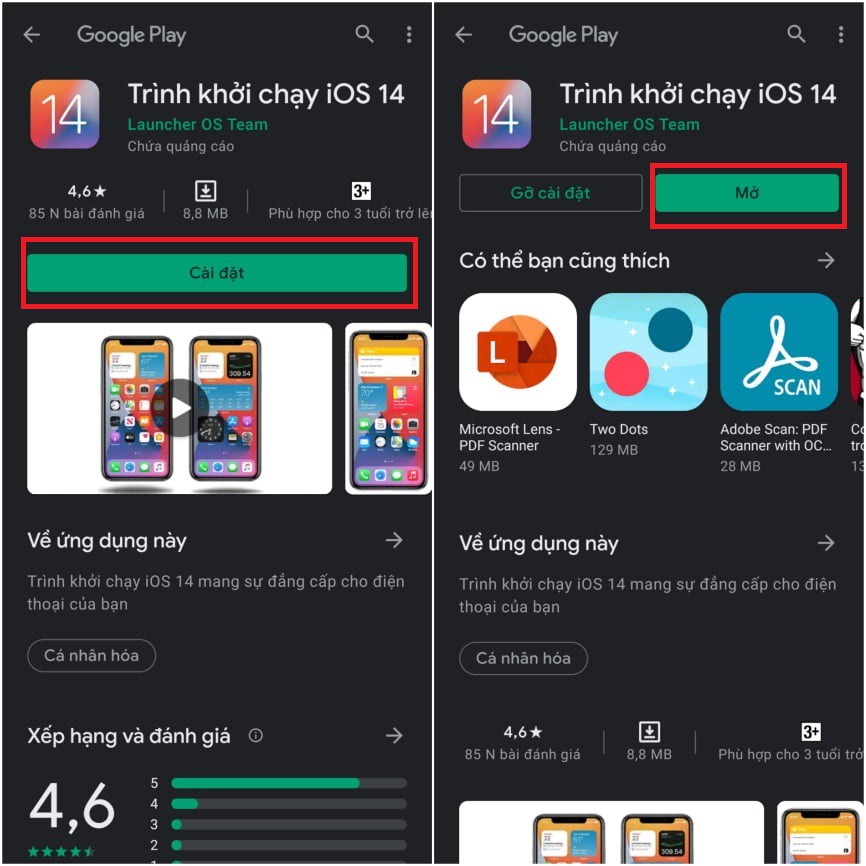
Bước 2: Sau khi hoàn tất quá trình download. Bạn hãy mở ứng dụng lên, bạn Chọn ứng dụng Home là iOS 14 Launcher.
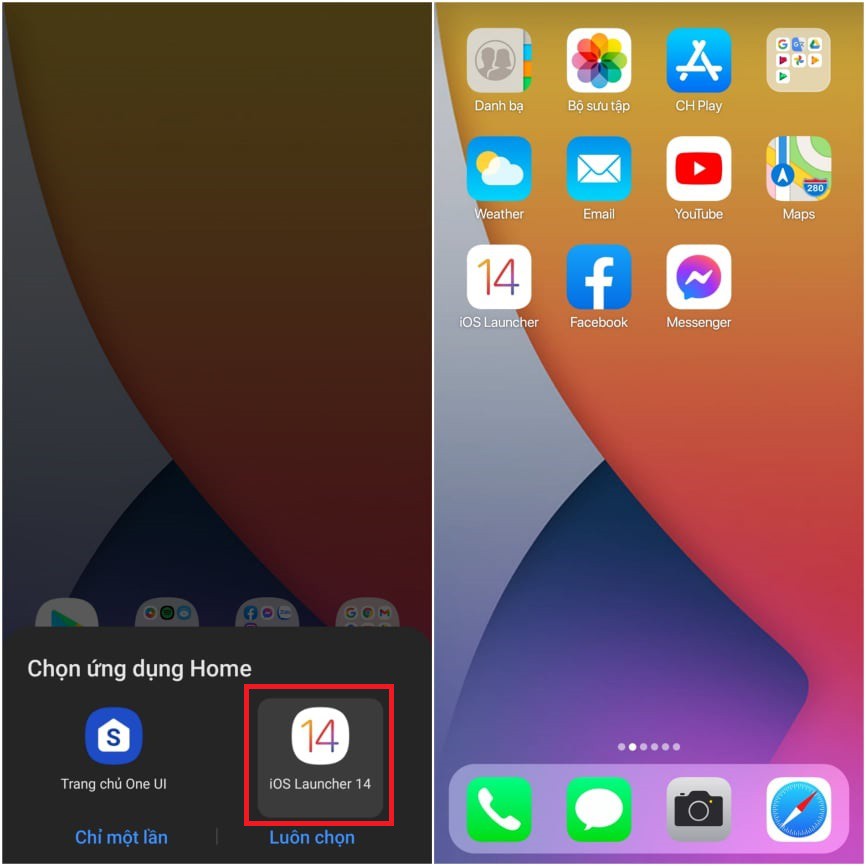
Bước 3: Giờ đây trên điện thoại của bạn đã có giao diện giống hệt như trên những chiếc iPhone rồi đấy. Bạn kéo sang bên trái sẽ thấy được thanh thông báo ứng dụng như iOS. Để có thể tùy chỉnh lại các ứng dụng, bạn chỉ cần nhấn giữ vào một ứng dụng bất kỳ trên màn hình.
Xem thêm: +3 Cách Đăng Ký Nhận Tin Nhắn Khuyến Mãi Mobifone Miễn Phí Mà Hiệu
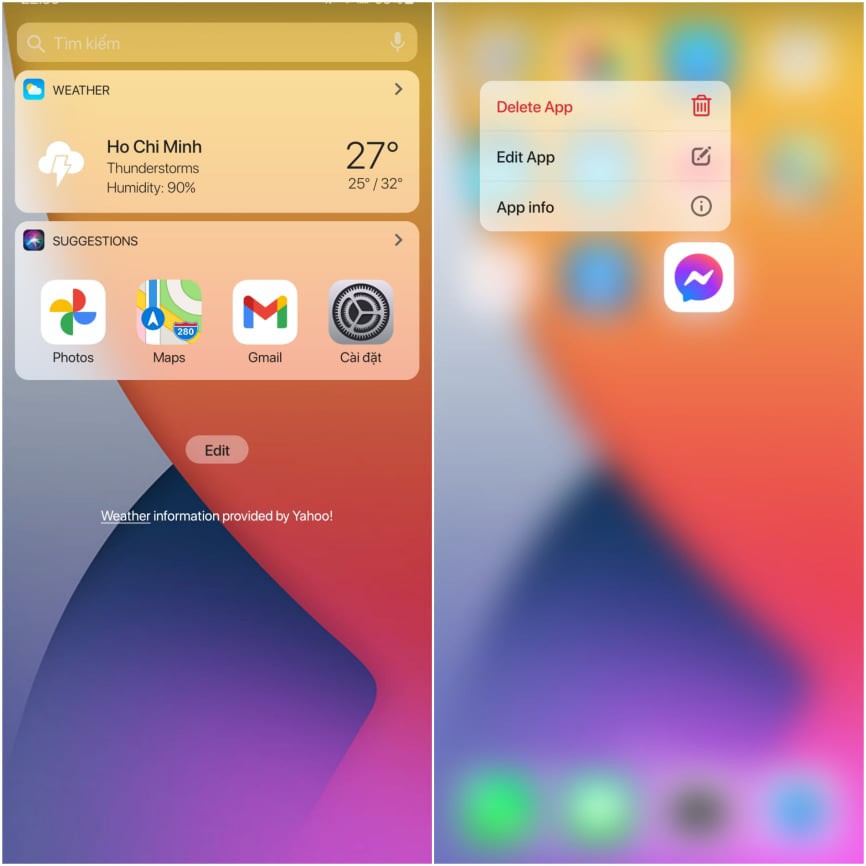
Bước 4: Trong trang chủ của ứng dụng iOS 14 Launcher, bạn có thể cài đặt thêm nhiều thứ hơn như Màn hình khóa, Tiện ích icon, Hình nền,...
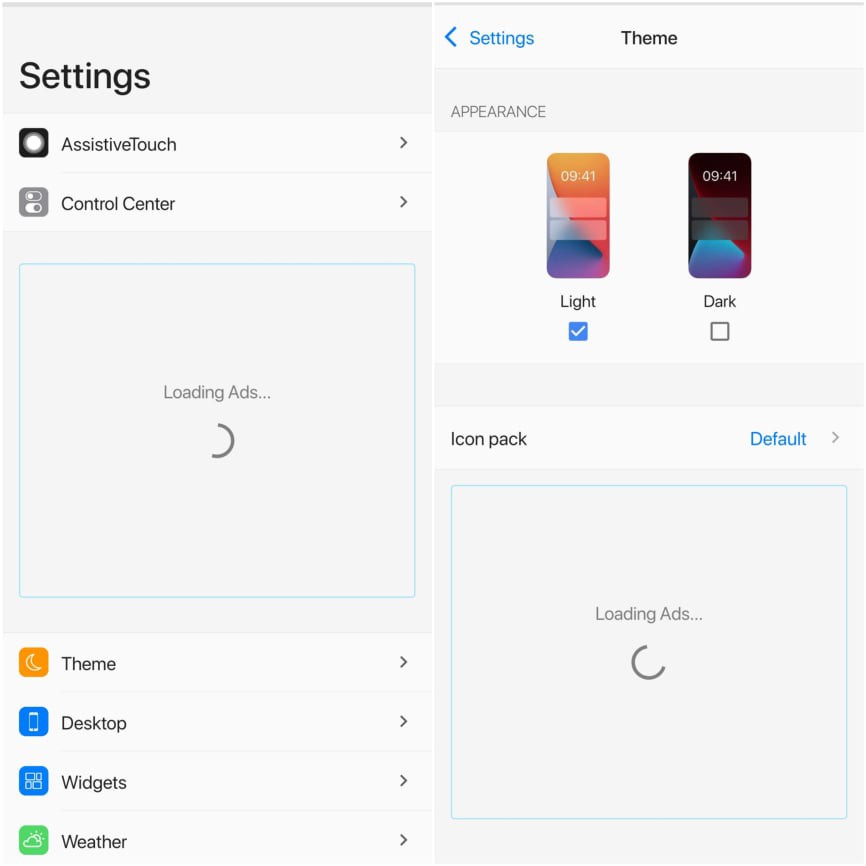
2. Cách mang thanh Control Center lên điện thoại Android
Bước 1: Để có thể giống giao diện trên iOS một cách hoàn hảo, bạn hãy cài đặt thêm ứng dụng iOS 14 Control Center theo đường dẫn mình để phía bên dưới.
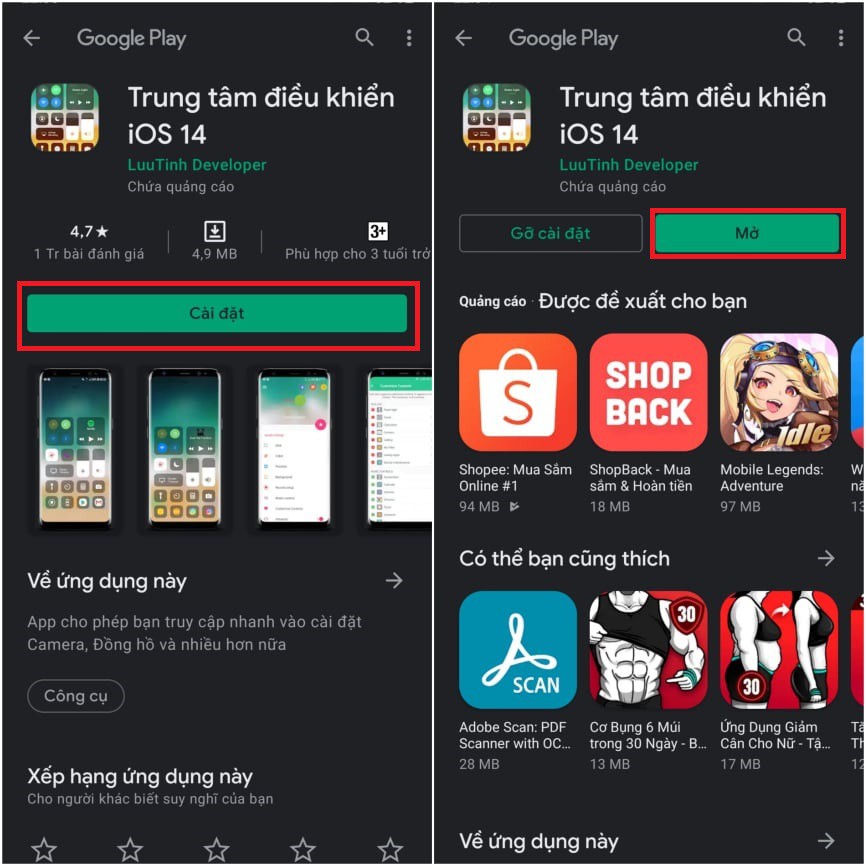
Bước 2: Ở lần mở ứng dụng đầu tiên, bạn cần cấp quyền Xuất hiện trên cùng cho ứng dụng.
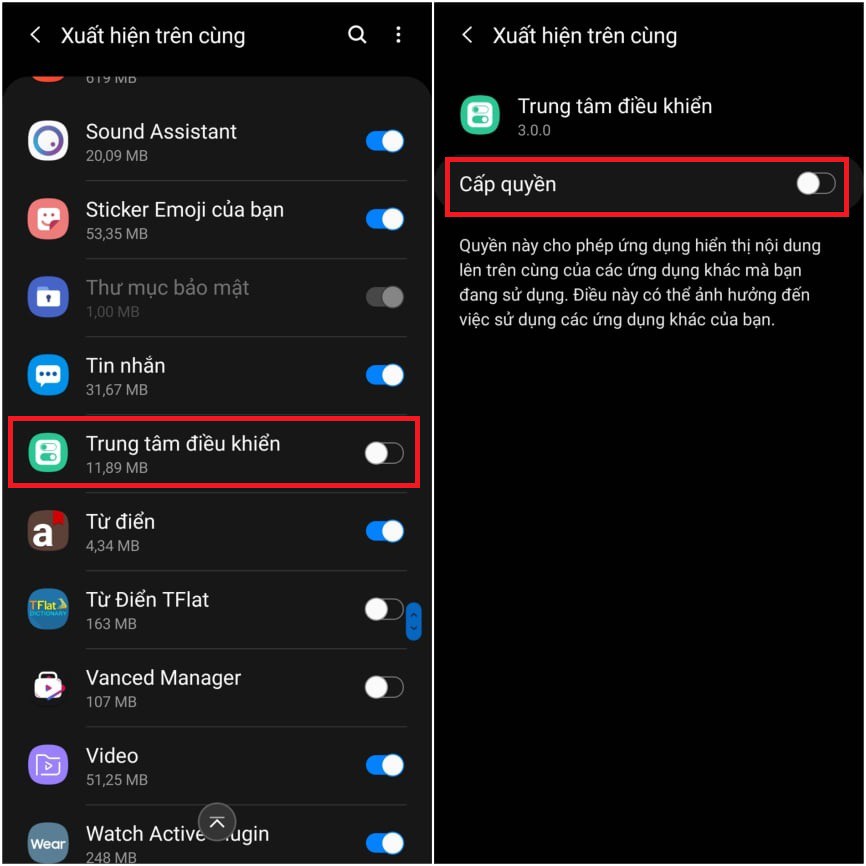
Bước 3: Trong trang chính của ứng dụng, bạn sẽ thấy một thanh nằm ở bên cạnh phải, khi bạn kéo nó ra sẽ là Trung tâm điều khiển giống iOS.
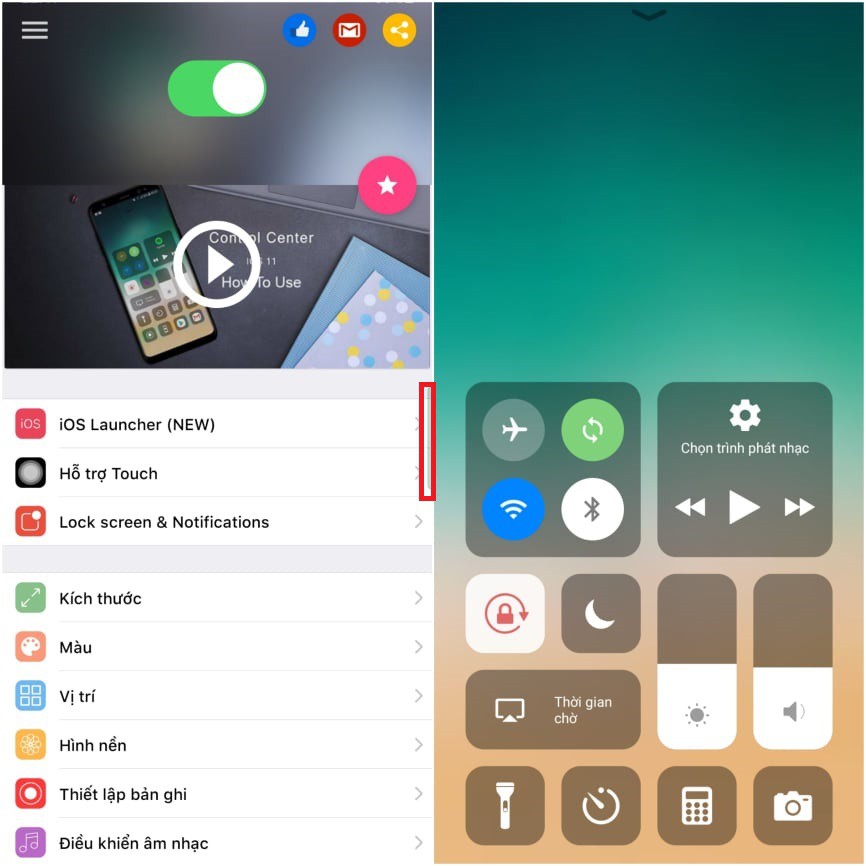
Hy vọng với những chia sẻ trên đây có thể giúp bạn trải nghiệm được giao diện iOS trên điện thoại Android một cách mượt mà vì ứng dụng này tiêu tốn rất ít tài nguyên của hệ thống. Nếu thấy bài viết hay, hãy like, share để ủng hộ cho team Thủ thuật của FPT Shop nhé!









